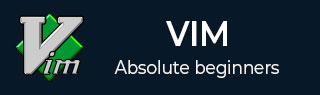
- Vim 教程
- Vim - 首页
- Vim - 简介
- Vim - 安装与配置
- Vim - 它的朋友
- Vim - 熟悉 Vim
- Vim - 获取帮助
- Vim - 编辑
- Vim - 导航
- Vim - 重新审视编辑
- Vim - 搜索
- Vim - 处理多个事物
- Vim - 标记
- Vim - 宏
- Vim - 寄存器
- Vim - 折叠
- Vim - 差异比较
- Vim - 插件
- Vim - 将 Vim 用作 IDE
- Vim - 远程文件编辑
- Vim - 提示与技巧
- Vim - 个性化设置
- Vim - 总结
- Vim 有用资源
- Vim - 快速指南
- Vim - 有用资源
- Vim - 讨论
Vim - 导航
Vim 对高级导航提供了强大的支持。在本节中,我们将讨论一些流行的导航技巧,这些技巧有助于提高生产力。
基本导航
在基本导航中,我们可以通过位置导航到左、右、上和下。以下命令可用于此目的:
| 序号 | 命令与描述 |
|---|---|
| 1 | h
将光标向左移动一个位置 |
| 2 | l
将光标向右移动一个位置 |
| 3 | k
将光标向上移动一行 |
| 4 | j
将光标向下移动一行 |
要执行多位置导航,请在这些命令前使用数字。例如,要将光标从当前行向下导航 10 行,请执行以下命令:
10j
您也可以在其他命令中使用数字。
除此之外,以下命令也执行一些有用的导航操作。
| 序号 | 命令与描述 |
|---|---|
| 1 | 0
将光标移动到当前行的开头 |
| 2 | $
将光标移动到当前行的末尾 |
| 3 | Ctrl + f
向下滚动整页 |
| 4 | Ctrl + b
向上滚动整页 |
导航到行
以下命令可用于导航到特定行:
| 序号 | 命令与描述 |
|---|---|
| 1 | :n
跳转到第 n 行 |
| 2 | :0
跳转到文件开头 |
| 3 | :$
跳转到文件末尾 |
单词导航
我们可以使用以下命令进行单词导航:
| 序号 | 命令与描述 |
|---|---|
| 1 | w
将光标移动到下一个单词的开头 |
| 2 | e
将光标移动到当前单词的末尾 |
| 3 | b
将光标移动到前一个单词的开头 |
使用跳转
Vim 通过跳转列表跟踪您的导航。您可以通过该列表向前和向后移动。
跳转列表跟踪您访问过的所有位置,方法是跟踪文件名、行号和列号。
要查看跳转列表,请执行以下命令:
:jumps
以下命令基于跳转列表:
| 序号 | 命令与描述 |
|---|---|
| 1 | Ctrl + o
跳转回上一个位置 |
| 2 | Ctrl + i
跳转到下一个位置 |
广告